歡迎您光臨深圳塔燈網絡科技有限公司!
 余先生:13699882642
余先生:13699882642
發表日期:2019-04 文章編輯:小燈 瀏覽次數:3765
發布時間:2017-03-10 11:23:57
很多MindManager用戶,會使用它來管理項目、任務等。而最新版MindManager 2017也在任務管理方面,做了很大的改善與增強。今天,我們來看看在MindManager中,你可以為你的任務添加哪些元素。
MindManager的任務界面:
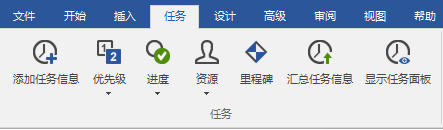
很直觀,就是用于添加任務信息。以下介紹的元素都會包含于任務信息中。
1)選中要添加任務的主題;
2)單擊任務菜單欄中的“添加任務信息”;
3)單擊主題中顯示的日期,可修改任務的起始/到期日期;
4)單擊主題內容左側的圖標可設置任務的完成進度。
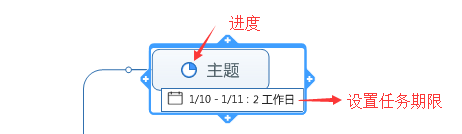
優先級,即用來設置執行任務的優先等級。MindManager思維導圖軟件中可以為任務設置九個等級,較常用有五個等級,每個等級有不同的顏色,數字越小,等級越高。使用圖標定義優先度,視覺效果比較好。
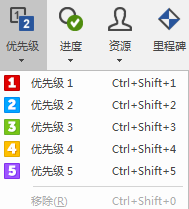
進度通常用于表示任務的完成程度。MindManager中提供九個不同的完成等級,較常用的有五個等級,進度的圖標在添加任務信息時就顯而易見,通過點擊的方式可切花進度等級,方便用戶識別。
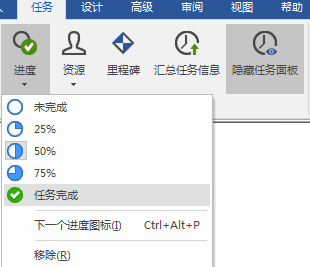
該元素用于設置任務的資源信息。在導圖中定義的資源,用戶可以在下拉菜單中選擇,如果下拉菜單沒有,可在資源框內手動輸入,除此之外還可以添加新的資源標記和標記資源的分類。
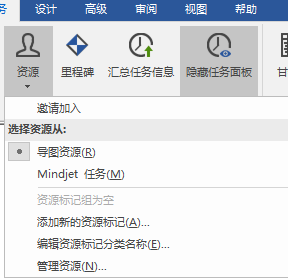
里程碑是用來標志重大的事件,程度高于優先度。MindManager 2017中的里程碑標志是藍白相間的小菱形,如圖所示:
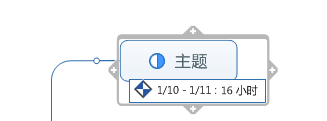
上述是對任務信息中所有元素的簡介,除了通過點擊添加設置外,你可以單擊任務菜單欄中的“顯示任務信息”。在打開的任務信息視圖中,你可以對所有元素進行統一細致的設置。單擊“隱藏任務信息”即可關閉該視圖。
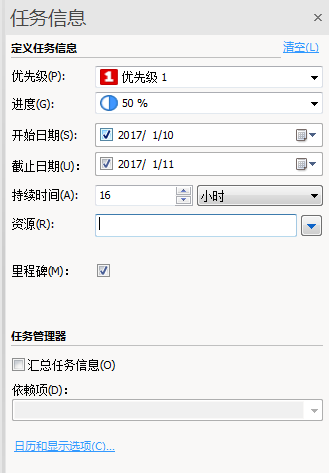
注:在任務信息視圖中,點擊“清空”,可快速刪除所有任務信息。
如果你想學習了解更多關于MindManager的使用技巧,歡迎點擊MindManager教程免費查詢。
日期:2019-04 瀏覽次數:3763
日期:2019-04 瀏覽次數:3488
日期:2019-04 瀏覽次數:3441
日期:2019-04 瀏覽次數:5266
日期:2019-04 瀏覽次數:4593
日期:2019-04 瀏覽次數:4116
日期:2019-04 瀏覽次數:3264
日期:2019-04 瀏覽次數:3272
日期:2019-04 瀏覽次數:3458
日期:2019-04 瀏覽次數:3345
日期:2019-04 瀏覽次數:3723
日期:2019-04 瀏覽次數:3433
日期:2019-04 瀏覽次數:3819
日期:2019-04 瀏覽次數:3827
日期:2019-04 瀏覽次數:3696
日期:2019-04 瀏覽次數:4085
日期:2019-04 瀏覽次數:3467
日期:2019-04 瀏覽次數:3694
日期:2019-04 瀏覽次數:4472
日期:2019-04 瀏覽次數:3589
日期:2019-04 瀏覽次數:4566
日期:2019-04 瀏覽次數:3524
日期:2019-04 瀏覽次數:4177
日期:2019-04 瀏覽次數:5455
日期:2019-04 瀏覽次數:6290
日期:2019-04 瀏覽次數:3784
日期:2019-04 瀏覽次數:3503
日期:2019-04 瀏覽次數:3394
日期:2019-04 瀏覽次數:4029
日期:2019-04 瀏覽次數:3501
Copyright ? 2013-2018 Tadeng NetWork Technology Co., LTD. All Rights Reserved.